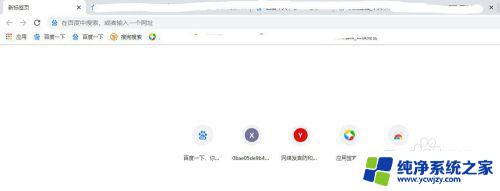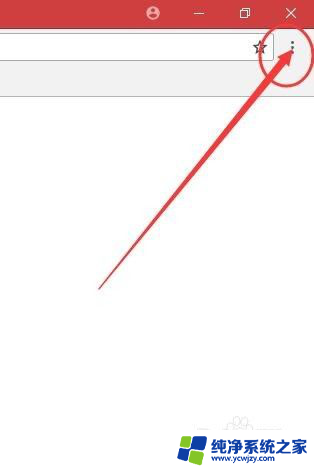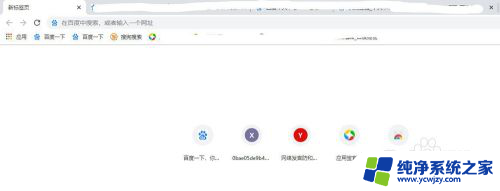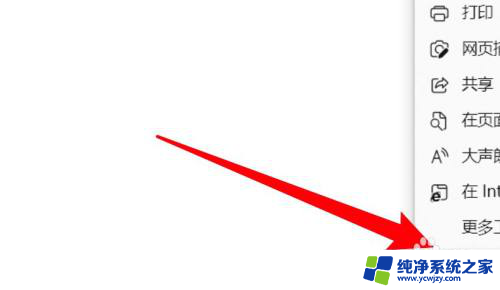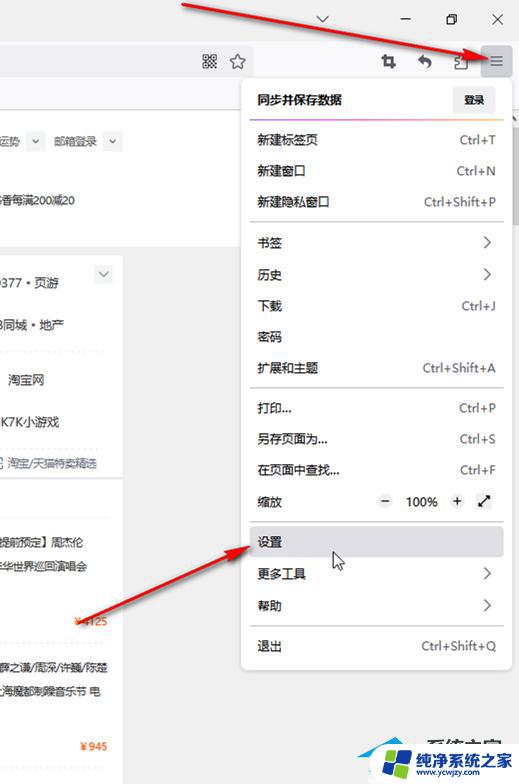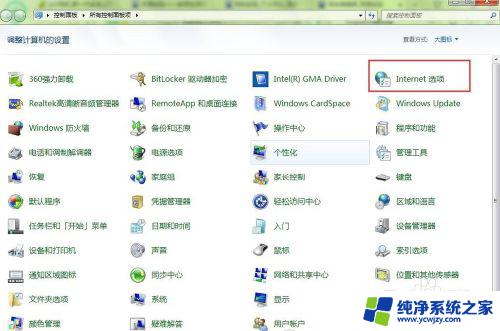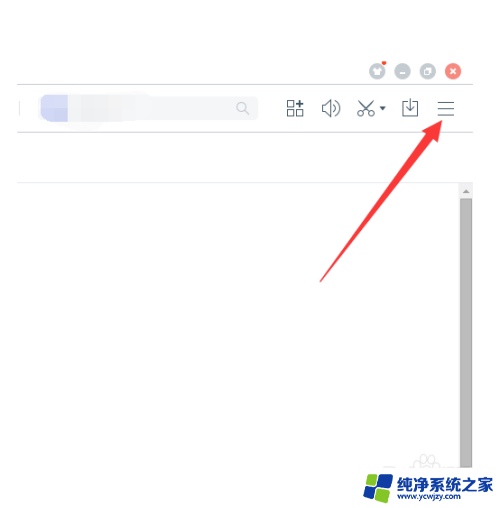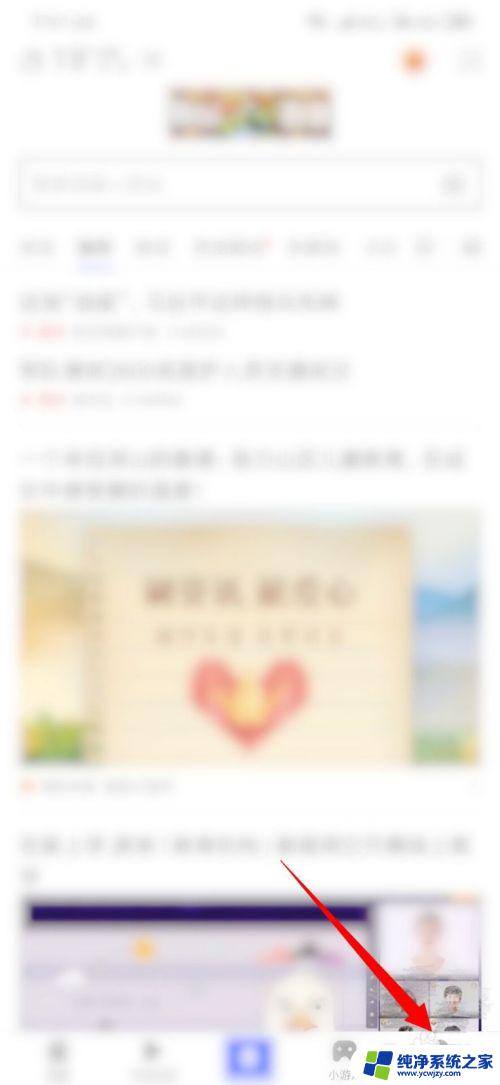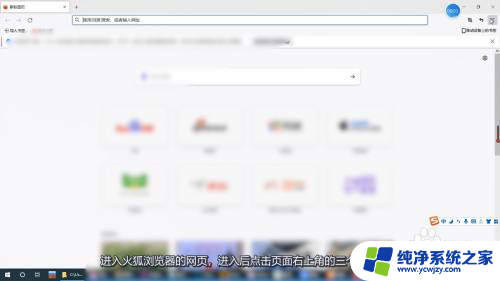火狐主页设置为百度 火狐浏览器设置主页为百度的方法
更新时间:2024-01-13 15:42:48作者:jiang
在互联网时代,火狐浏览器作为一款备受欢迎的浏览器,已经成为人们上网冲浪的利器,对于一些习惯使用百度搜索的用户来说,将火狐浏览器的主页设置为百度无疑是一种便捷的选择。如何将火狐浏览器的主页设置为百度呢?下面我们将详细介绍一下这个简单而实用的方法,让您轻松享受到百度搜索的便利。
具体方法:
1.首先要打开我们的狐火浏览器,在浏览器界面的右上角点击【三】将会弹出一个选项窗口。
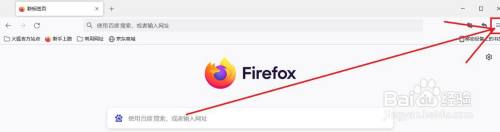
2.在弹窗中我们需要点击下方的【设置】打开设置功能。
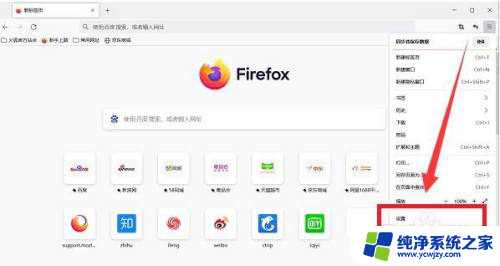
3.设置功能页面中带你及左边的【主页】一栏就可以进入到对应对界面中,点击主页栏界面中的【主页和新窗口】。在后方的输入框中输入【https://m.baidu.com】就可以把百度设置为主页。
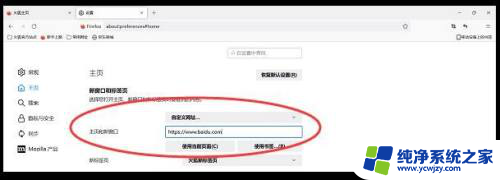
以上就是将火狐主页设置为百度的全部内容,如果你也遇到了同样的情况,可以参考我的方法来处理,希望对大家有所帮助。